Su herramienta de recuperación de datos de iPhone de confianza
Escaneo gratuito y vista previa selectiva de más de 25 tipos de datos como mensajes, fotos y WhatsApp. No hay datos sobrescritos: recupere solo lo que necesita.
Escaneo gratuito y vista previa selectiva de más de 25 tipos de datos como mensajes, fotos y WhatsApp. No hay datos sobrescritos: recupere solo lo que necesita.
¿Perdiste una nota importante en tu iPhone? Guía paso a paso para padres: 4 métodos efectivos para recuperar notas, incluso sin iCloud. Fácil y rápido.

Carlos López 24/06/2025
COMPARTIR ESTO



Gbyte recupera cualquier dato que hayas perdido. Fácil y rápido.
100% seguro. Sus datos siempre permanecen privados.
¿Perdiste una nota importante en tu iPhone? Guía paso a paso para padres: 4 métodos efectivos para recuperar notas, incluso sin iCloud. Fácil y rápido.

Carlos López 24/06/2025
COMPARTIR ESTO



¿Alguna vez has perdido notas importantes en tu iPhone? No te preocupes, ¡no estás solo! Muchas personas como tú se enfrentan a este problema.
Afortunadamente, recuperar notas en tu iPhone es posible. Aquí te explicaremos, paso a paso, cómo hacerlo, de manera sencilla y sin necesidad de ser un experto en tecnología.
Método | Dificultad | Requiere PC | Recupera todo | Tiempo límite |
Carpeta eliminadas | Muy fácil | No | No | 30 días |
Fácil | Sí | No | 30 días | |
Copia de seguridad | Medio | Sí | Sí | Ninguno |
Gbyte | Medio | Sí | Parcial | Depende del caso |
Tu iPhone tiene una función que guarda las notas eliminadas por 30 días. Para revisarlo:
Abre la aplicación de Notas en tu iPhone.
Dirígete a Carpetas.
Busca y toca en Eliminadas recientemente.
Si encuentras la nota que buscabas, solamente debes seleccionarla y elegir Mover a para ubicarla de nuevo en Notas.
Pros
Cons
Si tus notas están sincronizadas con iCloud, puedes recuperarlas fácilmente. Sigue estos pasos:
Inicia sesión en iCloud.com desde una computadora.
Haz clic en Notas.
Busca las notas eliminadas que quieres recuperar.
Selecciona la nota y elige Restaurar.
Recuerda, para que este método funcione, debes tener la función de Notas activada en iCloud.
Pros
Contras
Puedes restaurar tus notas a través de una copia de seguridad de iCloud o iTunes. Este método reinstala todo el contenido de tu iPhone, así que asegúrate de hacer primero una copia de seguridad de los datos actuales.
iCloud:
Ve a Configuración > [Tu nombre] > iCloud > Administrar almacenamiento > Copias de seguridad.
Verifica la fecha de tu última copia de seguridad.
Si es adecuada, ve a Configuración > General > Restablecer > Borrar contenido y ajustes.
Sigue las instrucciones para Restaurar desde una copia de seguridad de iCloud.
iTunes:
Conecta tu iPhone a una computadora con iTunes.
Selecciona tu dispositivo.
Elige Restaurar copia de seguridad.
Escoge la copia de seguridad correcta y haz clic en Restaurar.
Pros
Contras
Si las opciones anteriores no funcionaron (como iCloud o la carpeta de eliminados), aún puedes intentar recuperar tus notas borradas con una herramienta de recuperación de terceros. Estas aplicaciones analizan tu iPhone en busca de datos eliminados que aún no hayan sido sobrescritos.
Gbyte es una herramienta de recuperación de datos compatible con iPhone, útil para encontrar notas, fotos, mensajes y otros archivos eliminados. Muchas personas la han usado con éxito.
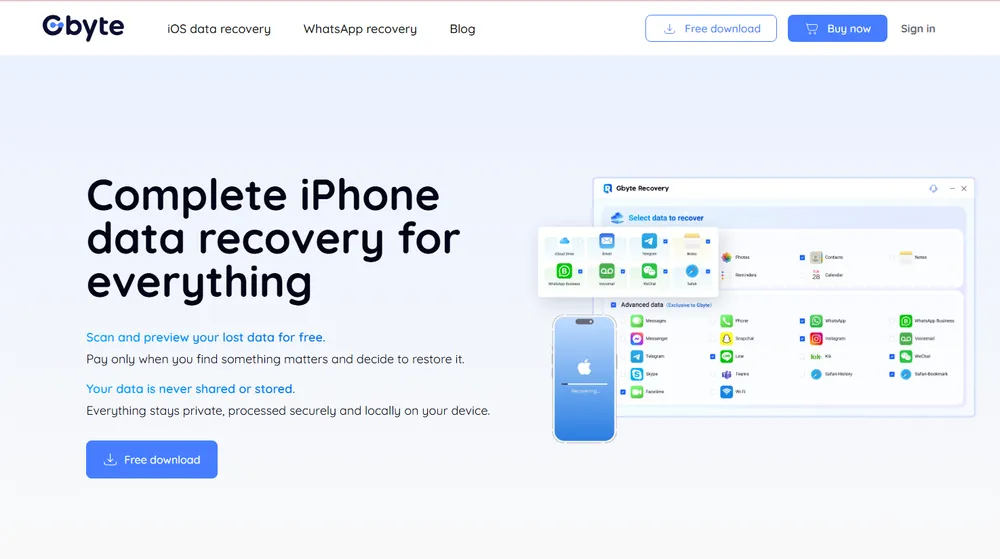
Descarga e instala Gbyte desde su sitio web oficial en tu computadora. Está disponible para Windows y macOS.
Conecta tu iPhone a la computadora mediante cable USB.
Abre el programa y selecciona la opción “Recuperar desde dispositivo iOS”.
Haz clic en “Notas” como tipo de dato a escanear.
Pulsa en “Escanear” y espera a que el software analice tu iPhone.
Una vez finalizado el escaneo, revisa los resultados. Podrás ver las notas recuperables.
Selecciona las que quieras y haz clic en “Recuperar” para guardarlas en tu computadora.
Pros
Contras
Para evitar volver a perder notas, aquí te dejamos algunos consejos útiles:
Activa la sincronización con iCloud: asegúrate de que tus notas se sincronicen automáticamente con iCloud. Ve a Configuración > [Tu nombre] > iCloud y verifica que la opción de Notas esté activada.
Realiza copias de seguridad regularmente: no olvides hacer copias de seguridad de tu iPhone de forma periódica, tanto en iCloud como en iTunes.
Usa aplicaciones de notas seguras: considera el uso de aplicaciones que ofrecen seguridad adicional, como la función de bloqueo con contraseña.
Con estas recomendaciones, podrás proteger mejor tu información importante.
Recuperar notas en iPhone puede parecer complicado al principio, pero siguiendo estas instrucciones podrás hacerlo sin problemas. Ya sea revisando la carpeta de eliminadas recientemente, usando iCloud, una copia de seguridad de iTunes, o la herramienta Gbyte, tienes varias opciones a tu disposición.
Esperamos que esta guía te haya sido útil y que puedas recuperar esas notas tan importantes. ¡Buena suerte! Si tienes más preguntas, no dudes en dejarlas en los comentarios, estamos aquí para ayudarte.
Tienes hasta 30 días desde el momento en que eliminaste la nota para recuperarla desde la carpeta "Eliminadas recientemente" o desde iCloud.com. Después de ese plazo, se elimina de forma permanente.
Si no tenías activado iCloud para Notas antes de eliminar el archivo, no podrás recuperarlas desde iCloud. En ese caso, puedes intentar:
Revisar una copia de seguridad previa del iPhone.
Usar una app de recuperación de datos, como Gbyte o iMyFone D-Back.
Abre la app Notas.
Toca en Carpetas (arriba a la izquierda).
Busca la carpeta llamada "Eliminadas recientemente".
Ahí verás todas las notas eliminadas en los últimos 30 días.
No directamente. Tanto iCloud como iTunes restauran todo el dispositivo, no archivos individuales. Para restaurar una sola nota sin perder todo lo demás, es mejor usar un programa de recuperación especializado.
Depende del método:
No necesitas computadora si usas la carpeta "Eliminadas recientemente" o la app Notas sincronizada con iCloud.
Sí necesitas una PC o Mac si usas:
iTunes/Finder
Apps como Gbyte o iMyFone
Perderás de forma permanente todas las notas y datos no respaldados, incluyendo mensajes, fotos, contactos y más. Siempre haz una copia de seguridad antes de restaurar tu dispositivo.
Algunas opciones confiables incluyen:
Gbyte
iMyFone D-Back
Dr.Fone
Todas ofrecen escaneo gratuito y recuperación selectiva. Verifica compatibilidad con tu versión de iOS antes de instalar.